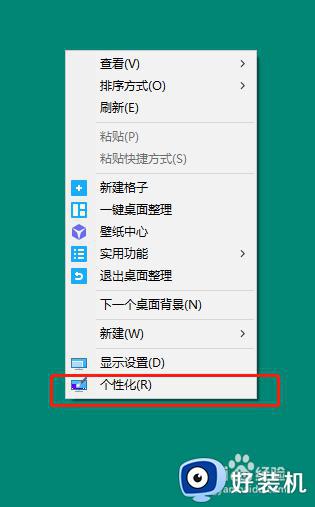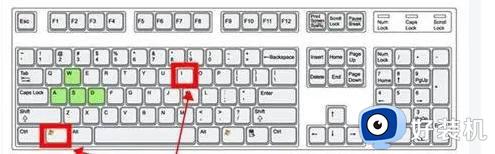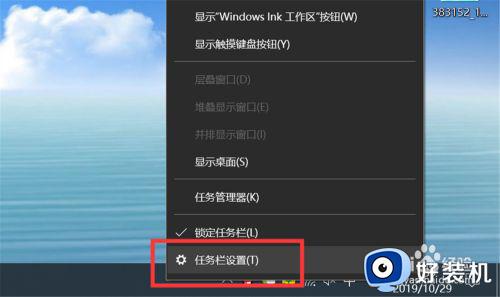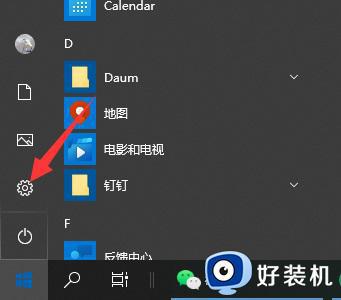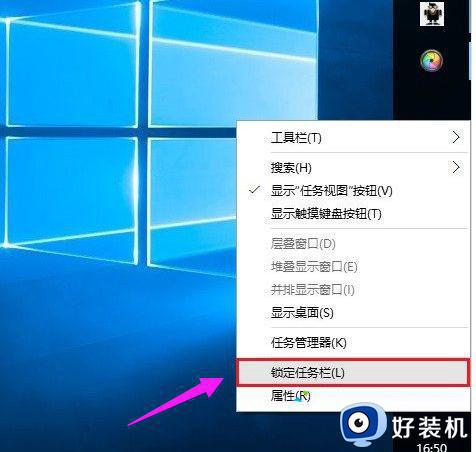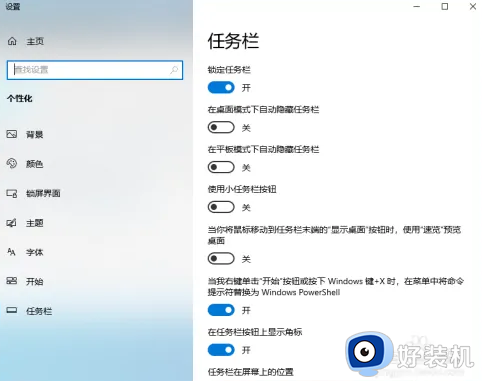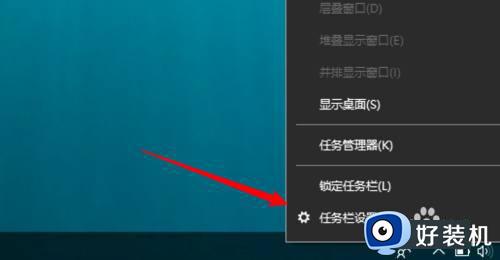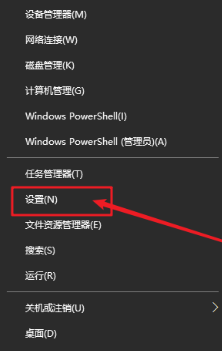任务栏右下角图标怎么合并 电脑任务栏右边图标如何合并
时间:2024-05-11 17:41:13作者:huige
在电脑任务栏右下角我们都会看到显示很多的小图标,但是有些用户觉得这些图标太多了占用任务栏空间,所以就想要将其合并,但是又不知道任务栏右下角图标怎么合并,如果你也有一样需求的话,不妨就跟随着笔者的步伐一起来看看电脑任务栏右边图标的详细合并方法吧。
方法如下:
1、我们在电脑桌面左下角打开开始按钮,然后在菜单列表中打开设置选项。
2、进入Windows设置页面之后,我们在设置页面中找到个性化选项,打开该选项。
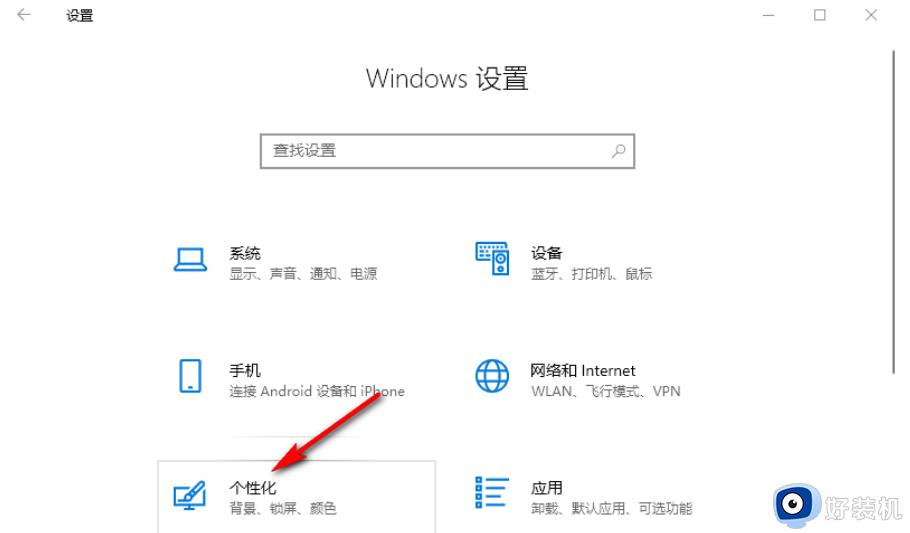
3、进入个性化设置页面之后,我们在左侧列表中打开“任务栏”选项。
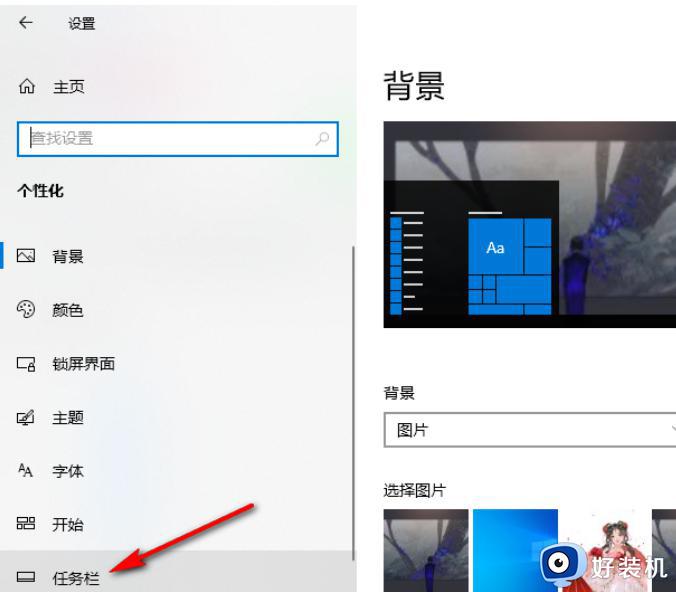
4、在任务栏页面中,我们找到“选择哪些图标显示在任务栏上”,点击打开该选项。
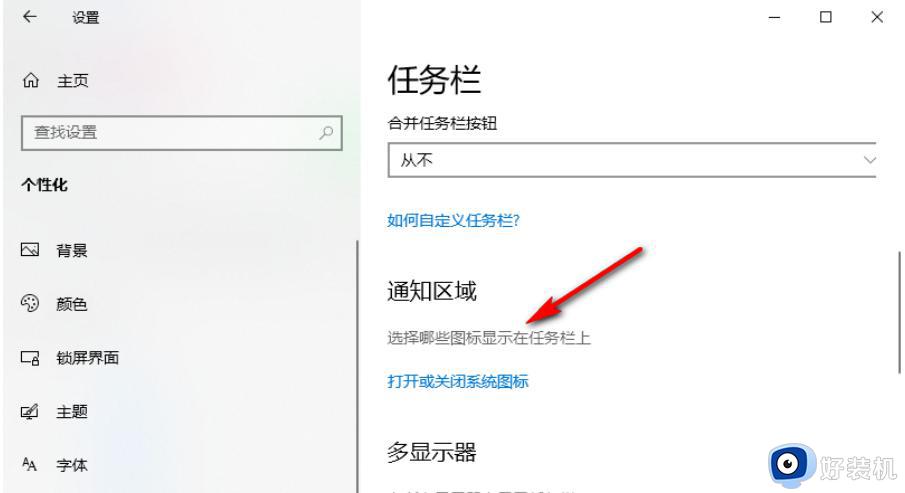
5、进入“选择哪些图标显示在任务栏上”页面之后,我们将“通知区域始终显示所有图标”的开关按钮点击关闭即可。

关于电脑任务栏右边图标如何合并的详细内容,有需要的用户们可以参考上述方法步骤来进行合并,希望可以帮助到大家。